Сегодняшние блог-сервисы до боли всем знакомы. Blogger, LiveJournal и Xanga – это Web 2.0 платформы. Писать подробно о каждом из них думаю смысла нету. Задача этого урока – создать на каждом сервисе аккаунт, завести блог, поставит обратную ссылку и подключить в Posterous.
Заводим блог на Blogger.com
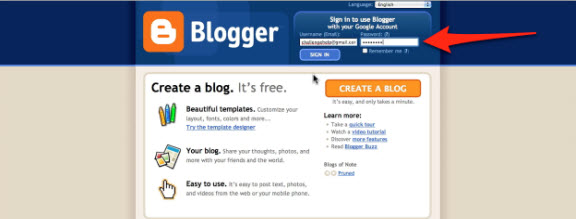
Для регистрации на Blogger.com нужен почтовый ящик Google. Других вариантов нету. Если такового не имеем, заводим. Как и Google, платформа Blogger.com мультиязычная. Так что, Вы сможете пройти регистрацию на родном языке. Вписываем в поля электронный ящик (полностью адрес) и пароль. Жмем Sign In.
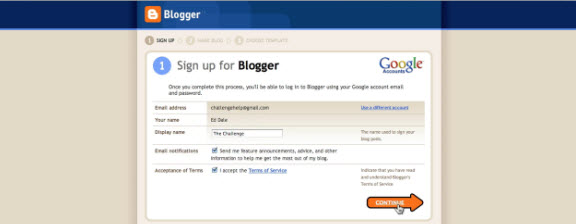
Система вставит имя и фамилию, указанную в вашем профиле почтового аккаунта. В поле Display Name прописываем имя, которое будет выбрано в качестве подписи для сообщений блога. В моем случае – это The Challenge. Жмем Continue.
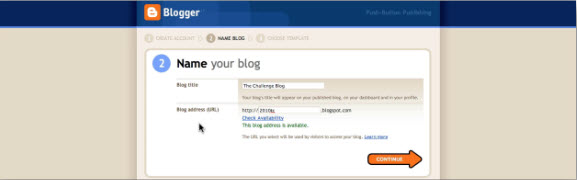
На следующей странице вписываем заголовок (Blog Title) для блога и имя домена в поле Blog Address (URL). Я воспользуюсь таким же именем ка и для блога на WordPress.com. Жмем Continue.
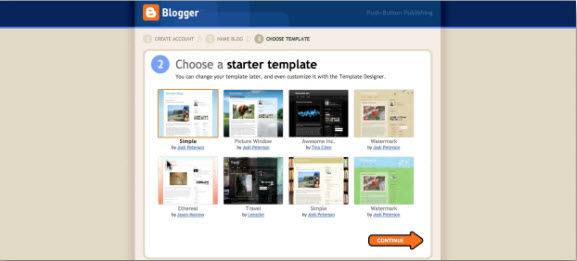
Выбираем дизайн для блога. Его можно будет изменить ли создать свой собственный. Жмем Continue.
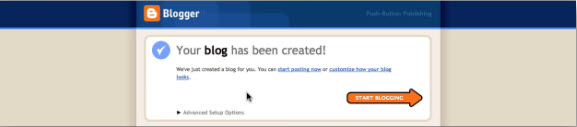
На последнем этапе создания блога я могу выбрать start posting (начать публиковать посты) или customize how the blog looks (настроить внешний вид). Выбираем второе.
Настройка Blogger блога
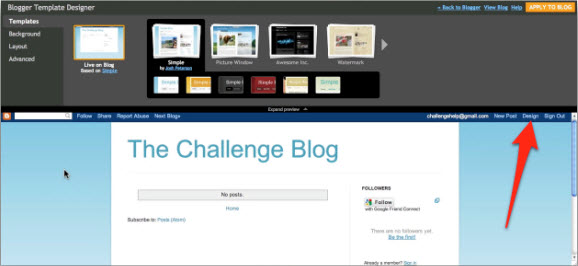
Мы увидим сразу же как выглядит наш блог. При желании можно сменить дизайн. Что нам нужно сейчас? Нужно настроить сайдбар. Жмем на ссылку мню Design.
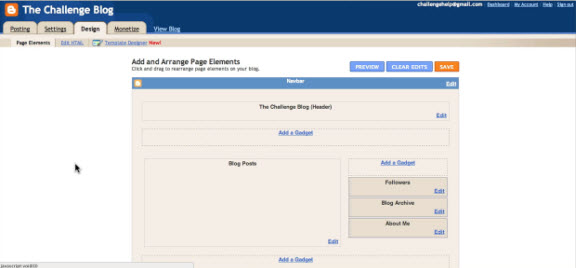
Шаблоны блогов на Blogger модульные, т.е. собираются как конструктор. Добавим в сайдбар модуль ссылок. Для этого жмем на ссылку Add a Gadget.
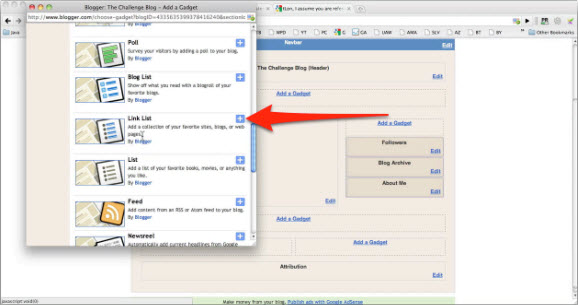
Из списка выбираем гаджет Linl List и жмем на значок плюсика.
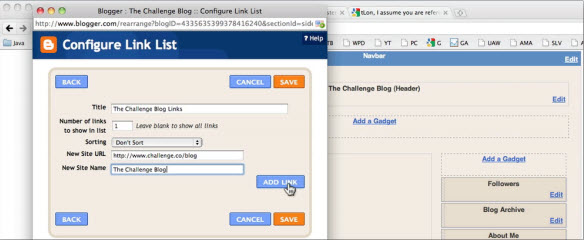
Откроется окно конфигурации списка ссылок. Прописываем заголовок, количество ссылок в модуле, сам URL и имя сайта (анкор). Жмем на кнопку ADD LINK.
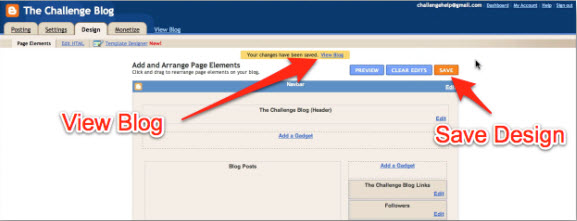
После сохраняем проделанные изменения в шаблоне. Для просмотра блога в реале жмем на ссылку View Blog.
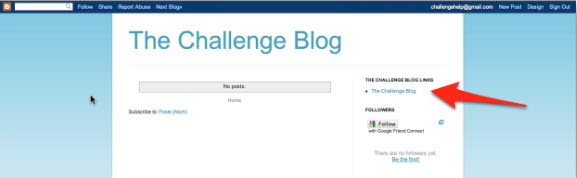
Чего и требовалось достичь. Напомню, что подобные блог-платформы очень удобно использовать как сателлиты основного сайта или блога. Здесь вы можете печатать короткие заметки (слов эдак под 30) и ставить прямую ссылку. Понятно, что если у вас блог для продажи ссылок, то смысл такого сатела теряется.
Подключаем Blogger блог к Posterous
В панели управления жмем на на Autopost, затем на кнопку Add Service. Выбираем Blogger.
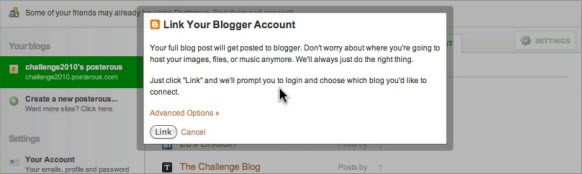
Жмем на кнопку Link. Така как у нас аккаунт Google активный сейчас, откроется окно, в котором Google попросит вас подтвердить права доступа в аккаунту. Жмем на кнопку Grant Access (разрешить доступ).
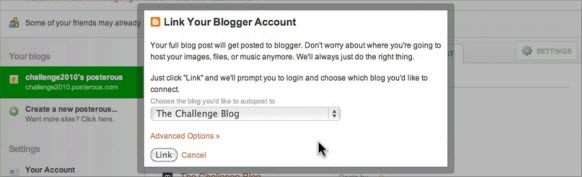
Posterous отразит список блогов, созданный на Google аккаунте. Выбираем нужным нам и жмем Link (подключить). Все.
Насчет платформ LiveJournal и Xanga. Писать про них почти тоже самое смысла не вижу. В видео все показано. Напомню, что задача урока – обратные ссылки на наш бизнес сайт. Если мы продаем товар, свой или партнерский, то такие блоги отлично подходят для рецензий и продвижения запросов НЧ, СЧ, ВЧ (возможно и такое). Беря во внимание, что мы строим бизнес с микро-ниши, то здесь нужны НЧ. На каждый продаваемый товар можно писать небольшой постик и публиковать его с прямыми ссылками и нужными анкорами на нужную страницу.
Если Вы имеете свой блог, который ничего не продает, но вам нужен трафик и посетители (читатели) – значит нужно продвигать запросы под ваш блог. Blogger и т.д. – бесплатные платформы. Пользуйтесь и повышайте рейтинг. Google учитывает ссылки, даже если доноры нулевые и зеленые. Все учитывается. Яшка тоже не дурак, видит.
Видео урока
- Введение от Эда Дейла
- Blogger Blogs
- LiveJournal
- Xanga


posterous – это возможность по электронной почте писать в блог? или что? поподробней напишите об этом забугорском сервисе
kyoks, не ленимся и читаем прошлые уроки. Про Posterous поподробнее уже написано.
“Для регистрации на Blogger.com нужен почтовый ящик Google. Других вариантов нету.” – это не верно.
Для регистрации на Blogger.com нужен google-аккаунт. Чтобы его создать, подходит любой ящик, не обязательно gmail. Для регистрации на Blogger достаточно ввести имеющийся почтовый адрес(аккаунт создается автоматом).
Как по мне, то лучше уже обзавестись собственным сайтом.
как я понял с помощью Posterous можно одну статью засабмитить на несколько блогплатформ одним кликом
у всех получилось зарегистрироваться на Xanga? у меня выдает ошибку и не регистрирует.